① 设置用户签名
git config --global user.name 用户名
git config --global user.email邮箱
② 初始化本地库
git init
③添加暂存区
git add <文件名>
④ 提交到本地仓库
git commit -m “备注信息” <文件名>
⑤ 推送到远程仓库
git push <远程库连接/别名> <分支名>
⑥ 拉取远程库代码到本地
git pull <库名> <分支名>
1.上传到本地仓库
下图是我的脚本,Install_ivd-software为我的项目目录
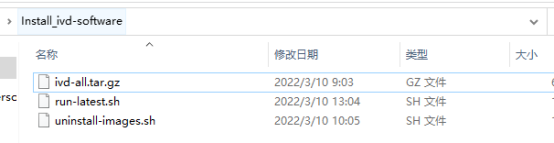
1.1设置用户签名
安装好git后,桌面空白位置,鼠标右键“git bash here”,桌面打开Git客户端
git config --global user.name 用户名
git config --global user.email邮箱
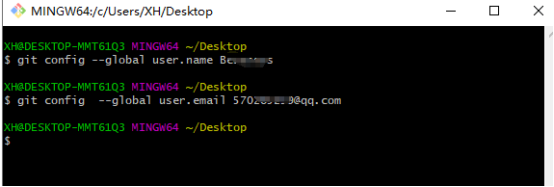
说明:签名的作用是区分不同操作者身份,这里设置用户签名和将来登录github(或其他代码托管中心)的账号没有关系,仅代表本地git客户端
验证是否添加成功,C盘–>用户 找到“.gitconfig” ,打开可以看见刚添加的凭证信息

1.2初始化本地库 $git init
在项目目录下,右键“Git Bash here” ,进入到项目目录下

Git status 查看当前git状态

1.3 添加到暂存区 #git add 文件名
git add ivd-all.tar.gz

Ivd-all.tar.gz 变成绿色,说明是已追踪文件,在暂存区,未形成历史版本(可删除,#git rm --cached ivd-all.tar.gz)

这种warning不用管,自动转换换行符。windows里面换行符是CRLF,linux里换行符是LF。
1.4 提交到本地仓库 #git commit -m “备注” ivd-all.tar.gz
$ git commit -m "first commit" ivd-all.tar.gz

1.5 创建远程仓库别名 $git remote add
#git remote add <别名> <远程库连接>
git remote add first-test https://gitee.com/bessssss/first-test.git
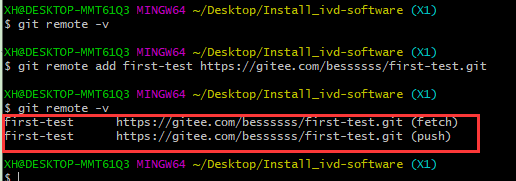
Push 推送;fetch 拉取
1.6 本地代码推送远程库 $git push <别名> <分支>
git push first-test master
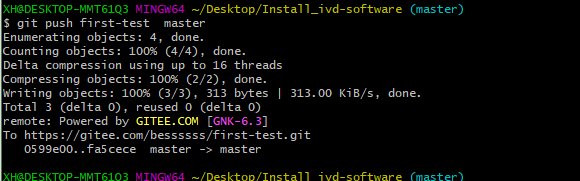
1.7 拉取远程库代码到本地 $git pull <名> <分支>
在远程仓库修改代码,并保存。新增一行“11111”
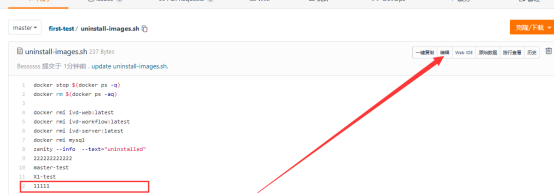
$git pull first-test master 远程拉取first-test到本地master分支
 拉取成功,提示文件被修改,新增一行
拉取成功,提示文件被修改,新增一行
本地库代码跟远程库已同步
1.8 克隆远程仓库到本地 $git clone <别人代码连接>
clone会做如下操作:① 拉取代码、②初始化本地仓库、③创建别名
克隆别人代码到本地,是不需要登录对方账号。读权限任何人可以克隆
以我找的别人的代码链接为例
$git clone https://github.com/atguiguyueyue/git-demo.git

自动创建别名 origin
1.9 查看版本信息命令
多次提交,产生多个版本信息,以下两种方法:
$git reflog
$git log
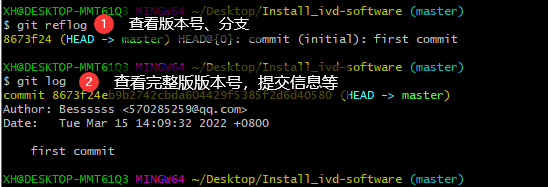
文件修改后,本地库状态会变,需要重新提交,提交后,指针会指向新的版本
1.6 版本穿越 #git reset --hard <版本号>
我又提交了一个文件 uninstall-images.sh,如下有两个版本
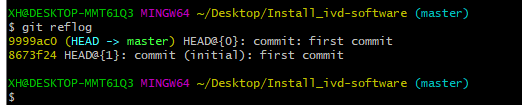
觉得新修改的这一版不是很ok,想换回之前的版本
目前指针指向9999ac0,想穿越回版本 8673f24
$git reset --hard 8673f24
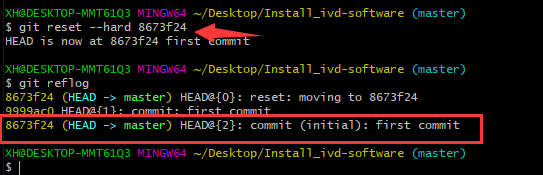
指针重新指向master分支的8673f24版本
2.分支操作
2.1查看分支 $git branch -v

2.2创建分支 $git branch <分支名>
$ git branch -X1

2.3切换分支 $git checkout <分支名>
$git checkout X1

2.4修改分支
当前在X1分支下, 修改分支下uninstall-images.sh
vi uninstall-images.sh

提示“uninstall-images.sh,红色”。重新提交uninstall-images.sh到仓库

指针指向X1分支
2.5把指定分支合并到当前分支上 $git merge <分支名>
$git checkout master 回到master分支
$git merge X1 将X1分支合并到master分支上
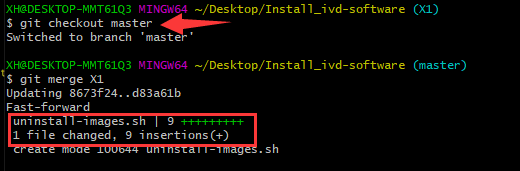
3. 分支合并冲突
合并分支是,两个分支在同一文件的同一位置有两套完全不同的修改,当两个分支合并时,会提示“both modified <文件名>”,需要人为决定新代码内容
3.1场景还原:
①master分支下,修改uninstall-images.sh 文件,添加master-test
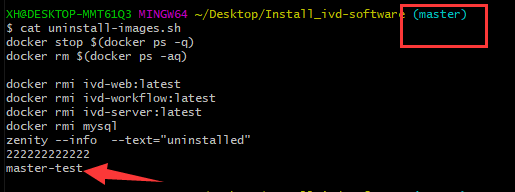
并提交到本地仓库
$ git add uninstall-images.sh
$ git commit -m "master-test" uninstall-images.sh
[master 0c1896f] master-test
1 file changed, 1 insertion(+)
②切换到X1分支,修改uninstall-images.sh,添加X1-test,

并将修改文件上传提交到本地仓库
$ git add uninstall-images.sh
$ git commit -m "X1-test" uninstall-images.sh
[X1 d449eac] X1-test
1 file changed, 1 insertion(+)
③切换回master分支,将X1分支合并到master分支
$ git checkout master
Switched to branch 'master'
$ git merge X1
Auto-merging uninstall-images.sh
CONFLICT (content): Merge conflict in uninstall-images.sh
Automatic merge failed; fix conflicts and then commit the result.
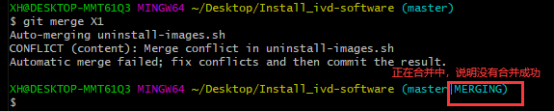
3.2报错!合并冲突,自动合并失败!
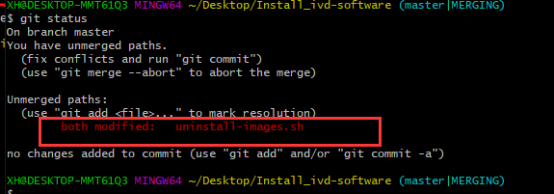
需要人工修复冲突(操作如下),然后提交结果
3.3人为手动合并代码
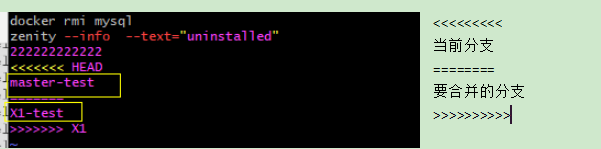
保留修改内容,删除特殊符号等
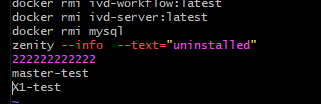
3.4 重新提交暂存区,提交到仓库
$git add uninstall-images.sh
$git commit -m "second-commit" (提交冲突分支时,不加文件夹名!!!)
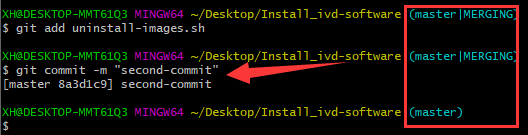
--发现后面MERGING消失,变为正常-
此时master分支里文件内容跟X1分支文件内容不同,互不相关


























 8万+
8万+











 被折叠的 条评论
为什么被折叠?
被折叠的 条评论
为什么被折叠?










